Как посмотреть удаленную страницу Вконтакте – найти, зайти и просмотреть, как выглядела страница ВК раньше
Вконтакте КомментироватьЗадать вопросНаписать пост
При удалении профиля Вконтакте, многие надеются на то, что информация больше не будет присутствовать в сети. Но все то, что попадает в Интернет там и остается. Главное найти способ посмотреть удаленную страницу Вконтакте.
Просмотр кеша страницы
Поисковые системы постоянно сохраняют копии посещенных сайтов. И если аккаунт Вконтакте был стерт недавно, то есть шанс что система не посетила его и не сохранила недавние изменения.
Посмотреть профиль можно следующим образом:
- Заходим на удаленный аккаунт Вконтакте и копируем его адрес.
- Вставляем скопированный элемент в поисковую строку.
- Возле каждого результата выдачи есть стрелочка с выпадающим меню. В нем необходимо выбрать строку «Сохраненная копия».
 И поисковик перенаправит на сохраненную копию аккаунт со всеми удаленными данными.
И поисковик перенаправит на сохраненную копию аккаунт со всеми удаленными данными.
Используем поиск Google
Если в Яндексе копия уже изменена и не открывается в виде до изменений, можно попробовать поискать ту же информацию в другой поисковой системе. Есть вероятность что другой поисковик не успел внести изменения.
Чтобы найти удаленную страницу при помощи другого поисковика необходимо:
- Зайти на удаленный аккаунт Вконтакте и
- Вставить скопированный элемент в поисковую систему, например, Гугл.
- Навести курсор на выпадающее меню и выбрать сохраненную копию.
Сохраненную копию можно просмотреть, если оригинальную удалили не так давно. Если пользователь удалил профиль, например, год назад, то осуществить просмотр таким способом не представляется возможным.
Онлайн сервис Веб-архив
Ежедневно в Интернете происходят изменения. Страницы удаляются, создаются новые.
- Зайти на сайт Веб-архива.
- Вставить ссылку на удаленный аккаунт в поиск сайта.
- Ниже поиска появится календарь с отмеченными датами.
- Нажимая на отмеченные даты можно узнать, что именно изменялось на странице и просмотреть.
Просмотр в кеше браузера
Посмотреть профиль социальной сети, который был удален можно и через кеш браузера. Он сохраняет копии всех сайтов, на которые заходил пользователь, чтобы уменьшить время загрузки. Если перед удалением страничка была посещена и кеш после этого не чистился, ее можно просмотреть. Для каждого браузера есть свой способ попасть в кеш:
- Хром: набрать и перейти chrome://cache;
- Опера: набрать и перейти opera://cache;
- Мозила: набрать в поисковой строке и перейти about:cache.

Браузер перекинет на страницу с кэшем, который отображается в виде ссылок. Там можно найти с помощью поиска нужную ссылку и посмотреть, как выглядела страница Вконтакте раньше.
Сервис CachedView.com
Этот сервис является универсальным поисковиком в кеше Гугла. Чтобы им воспользоваться нужно:
- Перейти на сайт поисковика.
- Вставить в поисковую строку ссылку на необходимый профиль соцсети.
- Нажать на кнопку под строкой. Можно произвести поиск по веб архивам Гугла.
При нажатии на зеленую кнопку сайт перекидывает на страничку пользователя в новой вкладке. Страница представляется в том виде, в котором зафиксировал ее бот поисковика при последнем посещении.
При нажатии на оранжевую кнопку
Как посмотреть удаленные фото Вконтакте
Стертые фотографии Вконтакте можно увидеть такими же способами, как и страницу. Но есть и другие методы.
Но есть и другие методы.
Например, если при нажатии на фотографию Вконтакте всплывает окошко с информацией о том, что фото удалено, то его можно скопировать. На миниатюру необходимо нажать правой кнопкой мышки и сохранить. Минусом этого методы является то, что фото будет плохого разрешения.
Есть способ посмотреть полноценную фотографию, которая была удалена с хорошим разрешением. Для этого нужно:
- Кликнуть на миниатюру удаленной фотографии, чтобы появилось сообщения о том, что ее нет.
- Заходим в Инструмент разработчика браузера, появится окно с кодом страницы.
- В коде необходимо найти ссылку на исходную фотографию. Она подчеркнута сплошной линией и при наведении на нее будет показана миниатюра.
- Необходимо скопировать этот элемент и вставить ссылку в адресную строку. В результате выдачи будет нужная фотография в том формате, в котором она загружалась в Вконтакте.
 Не требуется много знаний и специальных навыков, все что нужно: компьютер с выходом в интернет.
Не требуется много знаний и специальных навыков, все что нужно: компьютер с выходом в интернет.На главную
Reader Interactions
Как посмотреть удаленную страницу вконтакте
Как посмотреть удаленную страницу вконтакте
Содержание
- 1 Как посмотреть удаленную страницу вконтакте
- 2 Как посмотреть удаленную страницу вконтакте
- 2.1 Как посмотреть удалённую страницу в браузере Гугл Хром
- 3 Как посмотреть удаленную страницу ВКонтакте
- 4 Как посмотреть удаленную страницу в веб-архиве
- 4.1 Страница найдена
- 4.2 Страница не найдена
- 5 Просмотр копии страницы в поисковиках
- 6 Кэш браузера
- 7 Как посмотреть удаленную страницу ВК – 4 способа
- 8 Как найти удаленную страницу в вк
- 8.
 1 Способ 1: Поиск Яндекса
1 Способ 1: Поиск Яндекса - 8.2 Способ 3: Веб-архив
- 8.3 Способ 4: Кеш браузера
- 8.
- 9 Как просмотреть друзей удаленной страницы
- 10 Как просмотреть фото с удаленного профиля
- 11 Дополнительная информация
- 12 Можно ли посмотреть удаленную страницу Вконтакте? Три основных способа
- 13 Используем сервис Веб Архив
- 14 Копии данных в поисковых системах
- 14.1 Сначала в Яндекс
- 14.2 Теперь в Гугл
- 15 Попытка найти копию данных в кеше браузера
Ежедневно в “Вконтакте” миллионны пользователей создают тысячи разных страниц, которые затем и удаляют. Причин для этого повода много, кто-то устает от социальных сетей и потому удаляет страницу, а кто-то просто хочет попрощаться со старой страницей, и создать новую.
Как посмотреть удаленную страницу вконтакте
Наверняка, многие сталкивались с тем, что кто-то из знакомых или друзей удаляет свою страницу, и прм просмотре аккаунта этого человека выходит такая надпись: — “Страница пользователя удалена.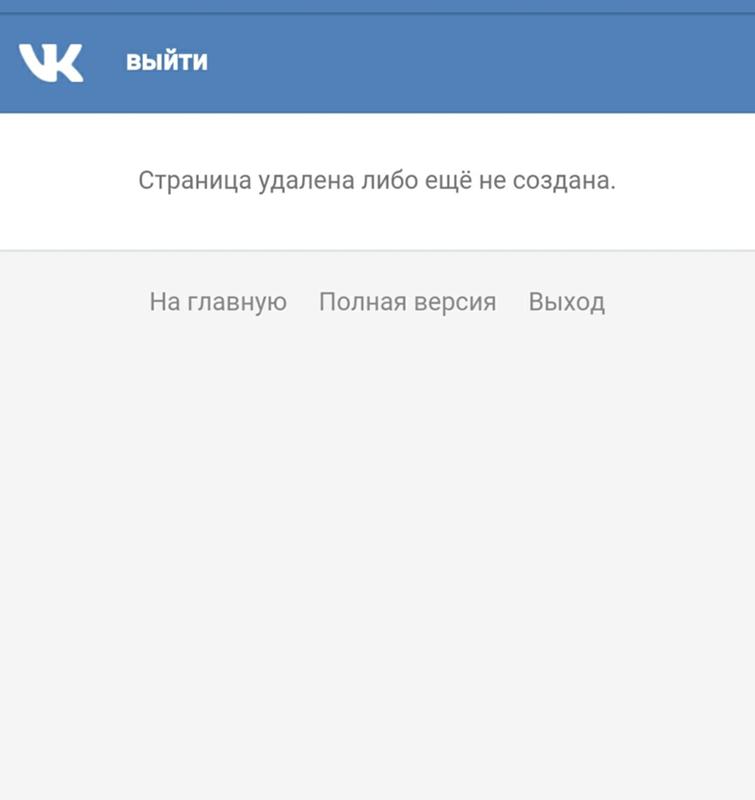
Но в наше время эта проблема решаема, для того чтобы просмотреть удалённую страницу в ВК не нужно ничего сверхъестественного.
- Веб — архив. В интернете есть такой сервис, с помощью, которого можно просмореть удалённую страницу и это сайт — web.archive.org . К сожалению, доступ к данному сервису запрещен Роскомнадзором и потому на него можно зайти лишь через анонимайзер. В верхней строке сайта можно найти блок “Wayback machine “. В строке нужно будет набрать имя человека, который удалил свою страницу, после чего нажать на кнопку “Enter”. Но если копия аккаунта отсутствует на сервисе, то увы, не получится просмотреть страницу.
- Поиск пользователя в Гугл и Яндекс. Как известно, от Гугл и Яндекс ничего не скрыть, потому в этих поисковиках есть особая функция. Они заранее сохраняют всю информацию о человеке. Но если человек удалил свою страницу год назад, то вы ничего не найдёте. Итак, зайдите на страницу удалённого профиля, скопируйте его ID и в строку поиска введите её.
 Таким способом удастся просмотреть страницу.
Таким способом удастся просмотреть страницу. - Кэш. Начнем с того, что Кэш шутка загадочная и хранит она множество информации о человеке. Если хотите скрыть все свои секреты от чужих глаз, то рекомендуется просто регулярно его удалять, как и куки.
 Итак, кто бя мог подумать, что с помощью, кэша можно просмотреть удалённую страницу в ВК? Именно — никто.
Итак, кто бя мог подумать, что с помощью, кэша можно просмотреть удалённую страницу в ВК? Именно — никто.
Как посмотреть удалённую страницу в браузере Гугл Хром
- Откройте ваш браузер;
- Зайдите в “Настройки”;
- Нажмите на “Безопасность и конфиденциальность”;
- Выбрать “просмотреть кэш”.
Теперь-то вы знаете,как посмотреть фото с удаленной страницы вконтакте и не только. В этом нет ничего сложного, главное внимательно читать инструкцию.
mir-vkontakte.ru
Как посмотреть удаленную страницу ВКонтакте
Для многих пользователей, ВК – это хранилище личной информации. Фотографии с памятными моментами, видео с прогулки вашей компании, члены которой уже давно разъехались по разным городам и странам. Вы хранили это в социальной сети, а вашу страницу заблокировали? А может друг удалил свой профиль с ценной информацией. Не огорчайтесь! Не все еще потеряно. Можно использовать веб архив ВКонтакте.
Существует выражение «Все, что попадает в интернет, остается там навсегда». Оно очень близко к истине, ведь даже удаленные страницы в ВК и других соц. сетях можно просмотреть. Для этой цели используется три рабочих инструмента.
Оно очень близко к истине, ведь даже удаленные страницы в ВК и других соц. сетях можно просмотреть. Для этой цели используется три рабочих инструмента.
Как посмотреть удаленную страницу в веб-архиве
Веб-архив – это специальный сервис, который хранит на своем сервере данные со всех страниц, которые есть в интернете. Даже, если сайт перестанет существовать, то его копия все равно останется жить в этом хранилище.
В архиве также хранятся все версии интернет страниц. С помощью календаря разрешено смотреть, как выглядел тот или иной сайт в разное время.
В веб-архиве можно найти и удаленные страницы с ВК. Для этого необходимо выполнить следующие действия.
- Зайти на сайт https://archive.org/.
- В верхнем блоке поиска ввести адрес страницы, которая вам нужна. Скопировать его из адресной строки браузера, зайдя на удаленный аккаунт ВК.
Используя интернет-архив вы, естественно, не сможете написать сообщение, также как узнать когда пользователь был в сети. Но посмотреть его последние добавленные записи и фото очень даже можно.
Но посмотреть его последние добавленные записи и фото очень даже можно.
Страница найдена
Если искомая страница сохранена на сервере веб-архива, то он выдаст вам результат в виде календарного графика. На нем будут отмечены дни, в которые вносились изменения, добавлялась или удалялась информация с профиля ВК.
Выберите дату, которая вам необходима, чтобы увидеть, как выглядела страница. Используйте стрелочки «вперед» и «назад», чтобы смотреть следующий или предыдущий день либо вернитесь на первую страницу поиска и выберите подходящее число в календаре.
Страница не найдена
Может случиться, что необходимая страница не нашлась на сайте WayBackMachine. Это не значит, что вы что-то сделали не правильно, такое часто случается. Возможно, аккаунт пользователя был закрыт от поисковиков и посторонних сайтов и поэтому не попал в архив. WayBackMachine самый популярный сайт, но он не единственный в своем роде. Попробуйте найти в Яндексе или Гугле другие веб-архиви. Искомая страница могла сохраниться на их серверах.
Искомая страница могла сохраниться на их серверах.
Попытайте удачу в поисках архивной версии профиля на этих сайтах:
Также обязательно попробуйте найти страничку на русскоязычном аналоге http://web-arhive.ru/.
Справка. Веб-архивы сохраняют всю информацию, которая попадает в интернет без разбора. Видимо по этой причине, доступ к большинству существующих сервисов заблокирован на территории России Роскомнадзором. Чтобы работать с этими сайтами, воспользуйтесь анонимайзером или прокси-сервером.
Просмотр копии страницы в поисковиках
Зная алгоритмы работы поисковых роботов, можно использовать их возможности в своих целях. Каждый созданный сайт, попадает в Яндекс и Гугл не сразу. Он размещается на специальном сервере и ждет, пока поисковик найдет его и добавит в свою базу. Такие обходы поисковые системы выполняют в среднем один раз в 14 дней. Во время этого процесса они не только добавляют в свою базу новые сайты, но удаляют неработающие. Это значит, что если страничка ВКонтакте была удалена совсем недавно, то возможно ее копия еще сохранилась на серверах поисковиков.
Это значит, что если страничка ВКонтакте была удалена совсем недавно, то возможно ее копия еще сохранилась на серверах поисковиков.
- Скопируйте адрес страницы, которую нужно найти, из адресной строки браузера.
- Вставьте эту ссылку в поисковую строку Яндекса или Гугла и нажмите «Поиск».
- Если страница все еще храниться в поисковике, то она будет первой в результатах выдачи. Справа от ссылки находится еле заметный треугольник. Нажмите на него.
- В открывшемся меню выберите «Сохранённая копия».
Перед вами откроется последняя версия страницы, которую сохранил Яндекс или Гугл. Сохраните фото, видео и всю прочую необходимую информацию себе на компьютер, так как совсем скоро сохраненная копия будет удалена с серверов поисковых машин.
Справка. Страница должна быть открыта для индексирования поисковиками в настройках аккаунта ВКонтакте. Если она была скрыта от них, то, соответственно, и сохраненной копии вы найти не сможете.
Кэш браузера
Если ни один из представленных ваше способов не помог вам найти нужную страницу, остается надеяться только на то, что копия уже сохранена на вашем компьютере. Большинство современных браузеров сохраняет информацию посещенных сайтов. Это необходимо для ускорения загрузки. Попробуйте открыть необходимую страницу в автономном режиме.
В браузере Mozilla Firefox это делается следующим образом:
- зайдите в меню, нажав кнопку в виде трех горизонтальных полос;
- выберите пункт «Веб-разработка»;
- в этом подменю нажмите «Работать автономно».
Когда вы перешли в автономный режим, браузер не сможет загружать никакую информацию из интернета. Он будет использовать только те данные, которые сохранил на компьютере. Введите в адресную строку адрес нужной вам страницы и нажмите «Enter». Если на компьютере есть сохраненная версия аккаунта, то браузер загрузит его. В противном случае он скажет, что страница не найдена и напомнит вам, что он работает в автономном режиме.
Важно! После проведенного эксперимента не забудьте отключить автономный режим. Если этого не сделать, браузер не сможет подключиться к интернету.
vkbaron.ru
Как посмотреть удаленную страницу ВК – 4 способа
Бывают ситуации, когда приходится удалить аккаунт, который уже набрал популярности среди подписчиков и оставить там много информации включая фото, музыку, контакты и т.д. В момент удаления думается, что информация где-то есть еще сохраненная, но когда начинаются поиски, то оказывается что нужный контакт или фотография остались на удаленной странице. Тогда и возникает вопрос как посмотреть удаленную страницу вк, об этом и пойдет речь в статье.
Как найти удаленную страницу в вк
Спустя 7 месяцев после удаления страницы данные хранятся только в архивной памяти сайта. Перейдя на интересующую страницу по старой ссылке, ничего кроме надписи страница удалена и недоступна нельзя будет увидеть ничего. Сохраняется только история сообщений с удаленным профилем (если аккаунт собеседника не удален). Существует 4 способа посмотреть удаленную страницу вконтакте, о них и пойдет речь далее.
Существует 4 способа посмотреть удаленную страницу вконтакте, о них и пойдет речь далее.
Способ 1: Поиск Яндекса
Плюсами любого поисковика является сохранение удаленной копии сайта и страницы в социальной сети. Среди всех сервисов, о которых пойдет речь, Яндекс лучше всех справляется с отображением сохраненного зеркала страницы. Для просмотра страницы через поисковик нужно произвести несколько простых манипуляций мышкой:
- Перейти на страницу поисковика по активной ссылке открыв ее в любом удобном браузере.
- В поле ввода поискового запроса вставляется адрес удаленного аккаунта.
- Нажатием “Enter” подтвердить введенный поисковый запрос, можно воспользоваться кнопкой “Найти” в углу строки.
- Возможно сократить запрос только до >Простой способ просмотра удаленных страниц ВК, так же как и предшественник позволяет посмотреть копию страницы, которая была сохранена в архив поисковика. Метод состоит из таких шагов:
- открытие главной страницы поисковика;
- в адресную строку вставляется ссылка на удалённый аккаунт скопированная из ВК и нажимается кнопка поиска;
- при правильном введении всех данных, первый результат и будет нужной страницей.

Способ 3: Веб-архив
Метод позволяющий найти удаленный аккаунт (если настройки приватности разрешают поиск страницы в интернете) в веб-архиве. Просмотр сохраненной копии осуществляется в несколько простых кликов мышкой согласно инструкции.
- Перейти на сайт архива, для этого нужно ввести на странице поиска запрос.
- С социальной сети скопировать адрес страницы.
- Вставить в поисковое окно архива ссылку нужной страницы.
- После подтверждения существует два варианта выдачи информации: ошибка (если страница скрыта настройками приватности), и график доступности просмотра сохраненной копии.
- В высветившемся графике выбирается интересующий год, после подтверждения страница обновляется и можно выбрать даты просмотра.
- После выбора даты открывается удаленный аккаунт человека в том виде, в котором был последний раз сохранен.
Способ 4: Кеш браузера
Отыскать сохраненную копию страницы (если она была удалена недавно) и кеш браузера не был очищен можно при помощи поисковика, через который выполнялся вход на страницу. В зависимости от используемого браузера, пути доступа к кешу поисковых систем будут различаться только названием и использованием слешеров. Примеры открытия кеша популярных браузеров:
В зависимости от используемого браузера, пути доступа к кешу поисковых систем будут различаться только названием и использованием слешеров. Примеры открытия кеша популярных браузеров:
- Опера: в адресную строку прописывается opera://cache.;
- Chrome: chrome://cache. Страница удалена — мы не можем увидеть данные, которые были на ней опубликованы
А нам срочно понадобилось увидеть последний пост на стене. Хорошо если срок восстановления не вышел — достаточно восстановить страницу, и увидеть все необходимые данные. А если уже поздно, и профиль уничтожен полностью? Здесь и может помочь веб архив.
Ссылка на сервис ниже:
Для работы с ним, я рекомендую вам использовать браузер Opera , в приватном режиме с включенным VPN . Так вы гарантированно сможете получить к нему доступ. Это связано с тем, что сайт периодически блокируют.
Напоминаю, чтобы включить данный режим, откройте меню, выберите соответствующий пункт. В новом окне активируйте функцию VPN. Подсказка ниже.

Находясь на стартовой странице сервиса, нам нужно ввести в форму ссылку на нужную страницу. В нашем примере она выглядит вот так:
Вводим ее в форму, и нажимаем на кнопку » Browse History «.
Вводим ссылку на сайт в вебархивеДальше два варианта развития событий.
В сервисе есть некоторые копии данных, относящиеся к указанному url адресу. Как вы понимаете, по истечении времени данные могли изменяться. Поэтому может быть несколько копий. Это видно на временной линии в верхней части экрана. Если за определенный год информация есть — вы увидите соответствующую отметку.
Теперь щелкните на нужный год. Ниже в календаре, цветом будет отмечена дата, за которую есть данные. Для просмотра страницы, достаточно щелкнуть по этой отметке.
Как видите, нам удалось найти снимок страницы. Это получилось бы, даже если бы она была заблокирована, и к ней не было доступа. Теперь мы можем увидеть личные данные пользователя, некоторые фотографии и записи на стене.
 Цель достигнута.
Цель достигнута.Но не всегда способ срабатывает. Веб архив содержит далеко не все страницы, существующие в сети Интернет. Если нет копии данных, то мы увидим соответствующее уведомление.
Нет копии нужной страницыВ таком случае нужно переходить к следующему способу.
Копии данных в поисковых системах
Каждый из нас пользуется Яндексом и Гуглом. У поисковых систем есть одна полезная функция, которая может помочь нам с нашей задачей. Поисковики сохраняют в своем кеше данные обо всех найденных страницах. И мы всегда можем его просмотреть. Если нам повезет, то может получиться найти копию удаленной страницы пользователя, и увидеть искомые данные.
Здесь нам снова нужна ссылка на страницу. Вбиваем ее в поисковую строку, и работаем с результатами.
Сначала в Яндекс
Если в резултатах поиска есть искомая страница, обратите внимание на строку с Url адресом. Здесь откройте выпадающее меню, и выберите пункт » Сохраненная копия «. Вы перейдете на нужную страницу.

Здесь интерфейс более удобен. Можно просматривать графические материалы в полном разрешении. Если Вам нужно было найти фотку с удаленной страницы, вы можете открыть и сохранить ее.
Намного удобнее. Но, к сожалению, здесь редко сохраняются данные с давно удаленных страниц.
Теперь в Гугл
Здесь процесс аналогичен. Ищем страницу по адресу. Если она существует, просматриваем сохраненную копию.
Ну и напоследок еще один рабочий метод.
Попытка найти копию данных в кеше браузера
Этот способ представляю Вам больше для полного понимания доступных способов. Он не так актуален, как предыдущие, но иногда позволяет получить доступ к медиафайлам с удаленной страницы.
Работает только в том случае, если вы заходили на нужный адрес через ваш браузер.
Смысл в том, чтобы просмотреть кеш, и попытаться там найти копию данных.
Вам понадобится программа CacheView . Прямая ссылка для скачивания ниже.
Откройте полученный архив, и запустите программу.
 Будет запущен автоматический анализ существующего кеша из всех браузеров. В меню нужно открыть раздел » Опции «, и отметить галочкой пункт » Отображать файлы изображений «.
Будет запущен автоматический анализ существующего кеша из всех браузеров. В меню нужно открыть раздел » Опции «, и отметить галочкой пункт » Отображать файлы изображений «.После окончания анализа, ищем существующие данные с сайта Вконтакте. Для этого нажимаем Ctrl+F , и в строке поиска пишем » Vk.com «. Просматриваем найденные строки, дважды щелкая по ним курсором мыши. Если хотим увидеть данные, копируем ссылку на файл, и переходим по ней.
В том случае, когда удалось найти нужное изображение или фото, его можно сохранить.
soc-faq.ru
Поделиться:
- Предыдущая записьКак скрыть видеозаписи Вконтакте
- Следующая записьКак отключить уведомления в Google Chrome и Яндекс Браузере
×
Рекомендуем посмотреть
Adblock
detector
Удалил архив страниц ВКонтакте.
 Как посмотреть удаленную страницу ВКонтакте
Как посмотреть удаленную страницу ВКонтактеСтраница в социальной сети ВКонтакте может многое рассказать о человеке, особенно если он ее активно ведет. На нем можно узнать список его увлечений, дату рождения, посмотреть фотографии, записи по интересам из различных групп и многое другое. Но если пользователь решил удалить свою страницу ВК, вся эта информация скрывается. На его странице появляется сообщение о том, что данный пользователь удалил свой аккаунт, и просмотреть информацию по нему больше невозможно. Но есть несколько способов просмотреть удаленную страницу ВКонтакте, о которых мы и поговорим в этой статье.
Содержание: Обратите внимание: Приведенные ниже советы актуальны не только тогда, когда страница удаляется по воле пользователя. Также они позволяют просматривать информацию о страницах, которые по тем или иным причинам были заблокированы администраторами ВКонтакте.Поиск удаленной страницы ВКонтакте в кеше поисковых систем
Поисковые системы хранят свою базу данных с информацией обо всех сайтах, в том числе делают их резервные копии.![]() Пользоваться ими может любой желающий, что позволяет в том числе видеть информацию о странице удаленного пользователя в ВКонтакте.
Пользоваться ими может любой желающий, что позволяет в том числе видеть информацию о странице удаленного пользователя в ВКонтакте.
Важно: Этот способ действителен только в том случае, если пользователь недавно удалил свой профиль из ВКонтакте. Если страница была давно удалена, скорее всего, краулер снова посетил ее и обновил сохраненную копию.
Вы можете посмотреть информацию об удаленной странице ВКонтакте с помощью поисковика Google следующим способом:
В поисковике Яндекс открытие сохраненных копий страниц ВКонтакте происходит примерно так же.
Обратите внимание: Социальная сеть ВКонтакте позволяет пользователям настраивать свою конфиденциальность. В настройках личного кабинета вы можете настроить видимость страницы в сети. Если в этой настройке указано, что страница видна всем, кроме поисковых сайтов, то найти сохраненные копии страницы в Google и Яндексе не получится, так как поисковый робот не имеет права обходить такую страницу.
Просмотр удаленной страницы ВКонтакте в веб-архиве
Ежедневно сотни сайтов в Интернете меняются, удаляются, на их месте появляются новые и происходят другие подобные манипуляции. Есть несколько сервисов, которые следят за этими действиями, сохраняя копии сайтов и отдельных страниц. С помощью такого сервиса можно просмотреть информацию, которая была размещена на удаленной странице ВКонтакте. Это делается следующим образом:
Стоит отметить, что служба веб-архива не лучшим образом работает с хранением информации о страницах пользователей ВКонтакте, и если аккаунт был зарегистрирован недавно, велика вероятность, что информация о нем не будет найдена в базу данных службы.
Просмотр удаленной страницы ВКонтакте в кеше браузера
Важно: Этот способ могут использовать только те пользователи, которые хотят увидеть страницу человека, к которому они ранее заходили, но после того, как он ее удалил.
Метод основан на том, что браузеры хранят копии сайтов, что необходимо для более быстрой их загрузки в случае необходимости. Если вы некоторое время назад посещали страницу пользователя, после чего он ее удалил, у вас есть возможность просмотреть ее сохраненную копию в браузере. Это можно сделать практически в любом браузере, рассмотрим на примере Opera :
Если вы некоторое время назад посещали страницу пользователя, после чего он ее удалил, у вас есть возможность просмотреть ее сохраненную копию в браузере. Это можно сделать практически в любом браузере, рассмотрим на примере Opera :
Это все способы, позволяющие просмотреть информацию, которая ранее находилась на удаленной странице ВКонтакте.
Как просмотреть удаленную страницу ВКонтакте, фото или сайт
Админ без комментариев
Как посмотреть удаленную страницу ВКонтакте? 3 варианта, также можно просматривать, удалять аккаунты любых социальных сетей, фото, сайты. Простые способы без проблем!
Всем привет!
В этой статье я покажу вам 3 варианта просмотра всего удаленного в интернете.
Будь то твиттер, одноклассники, вконтакте, фейсбук, любая другая соц. сеть.
Кроме того, вы можете увидеть ресурс, которого по тем или иным причинам еще нет во всемирной паутине.
Вы можете просто посмотреть, каким был блог, скажем, 5 лет назад.
Очень увлекательное занятие).
Так же есть возможность смотреть удаленные фото пользователя вконтакте.
От слов к делу.
Метод 1.
Отличный вариант, больше подходит как раз для аккаунтов в социальных сетях, или, если вам интересно, как посмотреть удаленные фото в ВКонтакте.
Покажу на примере первой попавшейся мне удаленной страницы ВК.
Смотреть можно не только стертые, но и заблокированные админами соц. сети.
Вот так она выглядит сейчас.
Что нам нужно знать, как посмотреть удаленные фото в ВК этого пользователя?
1. Перейдите на нужную страницу или портал.
2. Скопируйте адрес (правой кнопкой мыши — скопировать).
3.Заходим в поисковик яндекс, гугл.
4. Вставьте скопированный адрес (url).
5. Нажмите на треугольник, появится надпись «сохраненная копия», нажмите на нее.
6. Откроется нужная нам страница.
Как видите аккаунт уже удален, но его копию можно посмотреть).
Кстати, если вы случайно заблокировали страницу, вы ее сами стерли, возможно, мошенники открыли ваш аккаунт, рассылают спам, знакомым, друзьям, просят деньги, вы взяли и удалили и у вас нет возможности восстановить, но у вас там ценные фотки, которые только есть и вы задаетесь вопросом, как посмотреть старые фотки вконтакте, которые вы удалили, делается по тому же сценарию).
Пожалуй, единственный «-» из этого, если вы недавно зарегистрировались в ВК и остались без аккаунта, скорее всего поисковые системы не успели его проиндексировать, то есть могут не найти.
Перейдем ко второму способу.
Кэш браузера
Все сайты, которые вы просматриваете в Интернете, сохраняются в кеше браузера.
Чем реже вы его чистите, тем медленнее работает ваш компьютер, но тем больше информации в нем хранится.
Если то, что вам нужно, было недавно удалено из интернета, вы можете воспользоваться этим нехитрым вариантом.
Для этого нужно зайти в него и найти эту страницу.
Я показываю Google в своем браузере.
1. Нажмите 3 точки, расположенные в правом верхнем углу браузера.
2. Заходим в нее на вкладку «история» и там можно найти то что нужно.
Интернет-архив
В Интернете есть портал, на котором хранится почти вся история Интернета.
Если вас интересует, как посмотреть старые фотографии ВКонтакте, которые он удалил, он легко с этим справится.
Другой вариант — посмотреть блог, который стер владелец, домен или хостинг не оплачены, хостинг-провайдер заблокирован за нарушения.
А вообще часто другая проблема.
Нужный вам портал есть, но он заблокирован в вашей стране.
Чтобы устранить эту проблему, вы можете использовать,
В других случаях мы будем использовать интернет-архив.
Для этого перейдите по ссылке.
Введите страницу или ресурс.
Вам будет показан календарь дней изменения информации.
Покажу на примере этого блога.
Нажмите «просмотреть историю».
Появится график количества изменений в этом блоге, которые были заархивированы.
Вот как это выглядит.
Могу глянуть, например, как он выглядел 2 мая). Там со мной произошла забавная история).
Я увидел в себе великого программиста!
Я немного схитрил в тот день, в результате чего стер нахер).
Я нажимаю 2 мая.
Вот таким гуру я был тогда).
В итоге все майские праздники пришлось его восстанавливать).
Таким образом можно просмотреть любую интересующую информацию, например, как было 5 лет назад, соответственно было ли тогда).
Эти ребята умеют делать это простыми способами).
Однако у всех этих методов есть недостатки (.
Особенно это касается аккаунтов в социальных сетях.
Если они были молодыми (1-5), то, скорее всего, поисковые системы не успели их проиндексировать, т.е. , это не так
Это, правда, случается не часто, скорее всего в 1 из 3 описанных случаев вы должны найти то, что вам нужно.
На этом статья заканчивается.
Остались вопросы?
Пишите в комментариях к статье!
обязуюсь ответить).
Удачи!
Может так случиться, что страница пользователя, которую вы незаметно посетили пару дней назад, окажется удаленной. Вопрос: можно ли как-то посмотреть эту страницу и если да, то как это сделать?
Посмотреть удаленную страницу можно, но не во всех случаях, поэтому гарантии мы не даем. Есть два способа увидеть это.
Интернет-архив
Существует так называемый интернет-архив — сайт, на котором сохранены страницы многих сайтов, в том числе продолжающих работать и давно не существующих. Не исключено, что в этот архив была загружена страница искомого вами пользователя.
Заходим на сайт archive.org. Появится форма поиска. Введите адрес страницы и нажмите клавишу Enter. В качестве примера возьмем страницу Павла Дурова.
Если страница находится в архиве, вы узнаете об этом: система покажет все сохраненные версии страницы на определенную дату. Просто нажмите на нужную дату, например самую последнюю в архиве, и посмотрите на страницу. На скриншоте даты выделены голубым цветом.
Просто нажмите на нужную дату, например самую последнюю в архиве, и посмотрите на страницу. На скриншоте даты выделены голубым цветом.
Только помните, что даже если страница находится в архиве, но при этом доступна для просмотра только пользователям ВК, вы увидите следующее:
Кэш поисковой системы
Можно попробовать просмотреть страницу через кеш поисковика. Мы рекомендуем использовать Яндекс или Google.
Откройте поисковик и введите адрес страницы пользователя, затем нажмите «Найти».
Как видите, страница найдена. Вам нужно нажать на кнопку, выделенную стрелкой, а затем перейти по ссылке «Сохраненная копия».
Открывается сохраненная страница в кэше поисковой системы.
В архиве главной страницы есть блок «Wayback Machine». Здесь нужно ввести адрес удаленной страницы, и нажать Enter.
Обратите внимание на интерфейс.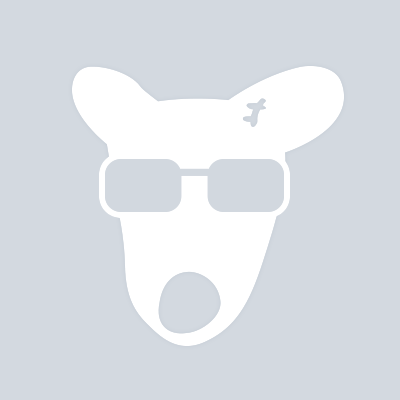 В верхней части экрана есть календарь. Он отображает доступные копии страницы. Если их несколько, вы можете просмотреть каждый из них. Попробуем отойти в 2012 год, и посмотреть, что было на моей странице в то время. Выбираем нужную дату на календаре, и получаем следующий результат.
В верхней части экрана есть календарь. Он отображает доступные копии страницы. Если их несколько, вы можете просмотреть каждый из них. Попробуем отойти в 2012 год, и посмотреть, что было на моей странице в то время. Выбираем нужную дату на календаре, и получаем следующий результат.
Если удаленной страницы нет в архиве, вы получите такое сообщение.
Просмотр копии профиля в поисковиках
Яндекс и Google добавляют в свою базу информацию обо всех найденных страницах в сети. Это касается и аккаунтов ВК. Версия копии меняется при каждом обновлении базы (конечно, если есть изменения). Этот процесс занимает несколько дней.
Если пользователь совсем недавно, есть шанс, что поисковые системы все еще сохранят его копию. И мы можем просмотреть его.
Посмотрим, как это выглядит в Яндексе.
Чтобы принцип работы был понятнее, рассмотрим копию, существование которой гарантировано.
Заходим на яндекс, и набираем в поиске адрес своего аккаунта.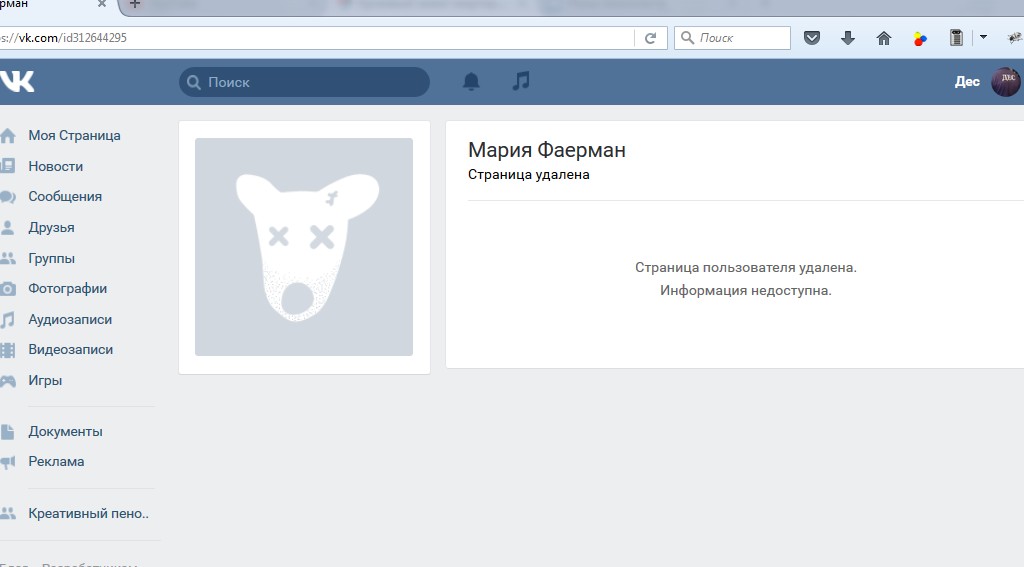
Тот же принцип применим к Google.
Теперь попробуем просмотреть сохраненную копию. Для этого разверните дополнительное меню (кнопка в виде треугольника находится рядом с адресом). Нажмите здесь «Сохраненная копия».
Теперь попробуйте сделать то же самое для удаленной страницы, которую вы хотите просмотреть.
Просмотр кэша браузера
Каждый раз, когда вы открываете страницу на сайте, ваш браузер сохраняет ее копию себе в историю. Это сделано для того, чтобы при повторном открытии вы не скачивали его заново через интернет, а моментально предоставляли вам готовую копию. Это значительно увеличивает скорость работы.
В том случае, если вы недавно заходили к пользователю на страницу, есть вероятность, что она находится в кеше браузера, и вы можете ее просмотреть.
Сделаем это на примере Mozilla Firefox.
Включить автономный режим. Для этого откройте меню, затем пункт «Разработка», после чего установите флажок «Работать автономно».
Теперь в адресной строке браузера нужно указать url нужной страницы и нажать «Enter». Если его копия существует, она будет загружена. Если нет, вы увидите сообщение об ошибке.
Я рассмотрел все три метода в видеоформате.
Вывод
Есть вероятность, что ни один из описанных способов не даст результата, и вы не сможете увидеть информацию с удаленной страницы. В этом случае остается только надеяться, что пользователь решит восстановить свой профиль.
В контакте с
Быстрое восстановление страницы в ВК. Как восстановить страницу Вконтакте
Страницы в социальной сети ВКонтакте часто блокируются из-за нарушения правил. Доступ к ним также может быть потерян, например, если пользователь не может вспомнить свой пароль или потерял телефон, к которому привязывался. Бывает и другая ситуация, когда страницу нужно удалить, но для этого необходимо авторизоваться. Пользователи часто становятся жертвами злоумышленников и теряют доступ к личным страницам из-за своей неосторожности или умелых действий воров. А бывает и так, что страница удаляется случайно. Но чаще всего причиной восстановления аккаунтов в социальной сети ВКонтакте является их блокировка. Вы могли нарушать правила, рассылать своим друзьям и подписчикам письма, которые система приняла за спам, оставлять запрещенные ссылки на стене и т.д. Также страницы замораживаются администрацией за так называемую резко возросшую активность, что воспринимается подозрительно . А блокировать их можно и с риском заражения вирусами.
А бывает и так, что страница удаляется случайно. Но чаще всего причиной восстановления аккаунтов в социальной сети ВКонтакте является их блокировка. Вы могли нарушать правила, рассылать своим друзьям и подписчикам письма, которые система приняла за спам, оставлять запрещенные ссылки на стене и т.д. Также страницы замораживаются администрацией за так называемую резко возросшую активность, что воспринимается подозрительно . А блокировать их можно и с риском заражения вирусами.
Во всех этих случаях потребуется восстановление страницы. Мы расскажем вам, что вам нужно сделать, чтобы восстановить доступ к вашей учетной записи и продолжить ее использование.
Как восстановить доступ к странице, если возникла проблема со входом
Итак, начнем с одной из самых распространенных проблем — потеря пароля или мобильного телефона. Если вы забудете пароль, его можно будет легко восстановить, но не в вашем случае. Получить код подтверждения и придумать новый пароль вы не сможете, так как ваш телефон утерян, украден, подарен и т. д. В этом случае можно сначала попробовать отвязать этот утерянный телефон, привязав новый.
д. В этом случае можно сначала попробовать отвязать этот утерянный телефон, привязав новый.
А вот самый первый шаг к восстановлению доступа к вашему аккаунту в этой соц. сеть должна быть другой. Во-первых, все-таки рекомендуем вспомнить, найти, восстановить свой пароль. Если вы пользуетесь современным браузером, в нем должна быть функция запоминания паролей — менеджер. Также есть специальные утилиты, которые помогут «вспомнить» забытый пароль.
Если после всех манипуляций вы так и не смогли найти старый пароль, придется его сменить. Что для этого нужно сделать :
Для запуска восстановления через этот сервис укажите свою страницу, ее адрес. Если его нет в ваших закладках, не беда. Нажмите «Поиск», который также работает для незарегистрированных пользователей, и введите свое имя и фамилию. Если вы зарегистрировались под своим настоящим именем, проблем ни при поиске, ни при восстановлении не возникнет. Но если при регистрации вы указали вымышленное имя, вряд ли процедура восстановления доступа вам чем-то поможет.
Службе восстановления требуется доказательство того, что страница, доступ к которой вы хотите восстановить, принадлежит вам, а не чьему-то другому. Вас попросят предоставить цветные сканы документа, удостоверяющего личность, и даже сфотографироваться перед монитором. Вот такой сложный процесс восстановления предусмотрен в социальной сети ВКонтакте.
Как восстановить страницу, если она заблокирована или взломана?
- Если на вашем компьютере, смартфоне и других устройствах поселились вирусы, у вас точно возникнут проблемы со входом в личный кабинет Контакт. Причем речь идет не о вирусах на странице в социальной сети (их появление там невозможно), а о вашем устройстве. Если на ваш компьютер попала программа с вредоносным кодом, блокирующим доступ к социальной сети, немедленно лечите свой ПК и не предпринимайте дальнейших действий. Если вы видите на экране уведомление о том, что вам нужно заплатить «энную» сумму денег, чтобы разблокировать его, не смей думать.
 Это «игры» злоумышленников, и не более того.
Это «игры» злоумышленников, и не более того.Если заходите со смартфона, проверьте его утилитой от Касперского, а если с компьютера — антивирусом Cezurity, которые предлагает сама соцсеть.
- Если вы нарушили правила использования социальной сети ВКонтакте, вы были заблокированы администраторами. Все, что вам нужно сделать, это прочитать, какое правило вы нарушили и как долго будет действовать запрет. Если это первый раз, то чаще всего счет могут разморозить уже завтра или через трое суток. Придется ждать. Другого выхода нет, даже если некоторые сайты докажут вам обратное.
Блокируют личные страницы пользователей по разным причинам (вы увидите уведомление при входе) и на разные сроки.
Страницы, заблокированные навсегда — это не приговор. Единственный способ добиться разблокировки – обратиться в техподдержку, описать возникшую ситуацию и надеяться на благоприятный исход. В любом случае попробовать стоит.
Связь с техподдержкой социальной сети ВК — [email protected] Но вы можете воспользоваться специальной формой.
- Страницы социальных сетей взломаны, получив доступ к конфиденциальной информации пользователя. В этом случае вор меняет пароль и привязывает (или не привязывает) новый телефон. Единственный способ вернуть свою учетную запись — воспользоваться мастером восстановления доступа: .
- Если на вашу страницу ссылаются, а вор не сменил телефон — .
- Если ваша страница не привязана или телефон потерян и т.д. — .
Как восстановить ранее удаленную из ВК страницу?
Если вы случайно или намеренно удалили страницу, восстановите ее. У вас есть на это более полугода. Также возможно восстановление, если он был удален злоумышленниками. Все, что нужно сделать в этом случае, это нажать кнопку восстановления страницы.
Если прошло более полугода, ваша страница удаляется навсегда. Но даже в этом случае возможно его восстановление, если вы докажете, что он принадлежит вам, предоставив администрации сканы документа, фото. Правда, этот процесс небыстрый, но если вам нужна страница, или она содержит важную информацию, то стоит подождать. Будет ли это работать или нет, неизвестно, но попробовать определенно стоит. Напишите в техподдержку и докажите, что вы являетесь владельцем аккаунта и вам необходимо его восстановить.
Правда, этот процесс небыстрый, но если вам нужна страница, или она содержит важную информацию, то стоит подождать. Будет ли это работать или нет, неизвестно, но попробовать определенно стоит. Напишите в техподдержку и докажите, что вы являетесь владельцем аккаунта и вам необходимо его восстановить.
Как восстановить страницу в контакте? Тема довольно обширная, поэтому постараемся ответить на нее пошагово.
Если вы ранее удалили доступ к своей странице самостоятельно, то система дает вам до 7 месяцев на раздумья о возвращении собственного аккаунта.
В противном случае он будет удален безвозвратно, и вам придется создавать новый.
Также стоит отметить, что процесс восстановления бесплатный.
Поэтому не ведитесь на всякого рода смс на короткий номер, платные транзакции и прочие фишинговые манипуляции, чтобы выбить из вас как можно больше безнала.
Процесс доступа
Для того, чтобы начать процесс возврата доступа, зайдите на сайт, введя свой логин и пароль. Первым может быть адрес электронной почты или номер телефона.
Первым может быть адрес электронной почты или номер телефона.
Оба варианта взаимозаменяемы, поэтому работают одинаково хорошо.
Вы увидите знаменитую «мертвую собаку», над которой будет написана дата окончания возможного восстановления вашей учетной записи.
Поле «Восстановить страницу» выделено как ссылка, и нажмите на нее.
Откроется страница, где вам нужно будет еще раз подтвердить свои благие намерения.
Восстановление заблокированной страницы
Что делать, если ваша страница действительно была заблокирована администрацией или вы полностью и безвозвратно забыли пароль авторизации?
Для начала не паникуйте и не делайте лишних телодвижений — не все так страшно.
Причин может быть несколько:
- блокировка;
- спам от «вашего» имени;
- ломающий;
- Забыли пароль.
Воспользуйтесь бесплатным восстановлением управления, которое находится по ссылке http://vk. com/restore.
com/restore.
Исходя из информации на скриншоте, необходимо ввести либо логин, либо номер телефона, либо адрес электронной почты, с которым вы регистрировались.
Затем мы переходим к следующему шагу.
Теперь система просит вас ввести вашу фамилию. Помните, что модератор может отклонить различные «Сумасшедшие», «Звездные», «Красавицы» и другие не-фамилии, так что будьте к этому готовы.
Система предложит вам найденную страницу, которая, скорее всего, соответствует вашим требованиям.
Вам нужно только подтвердить или опровергнуть эту информацию.
Завершающим этапом процедуры является SMS-сообщение на номер, к которому привязана страница.
Помните, что процедура не потребует от вас каких-либо денежных «благотворительных» взносов от сервиса ВКонтакте.
Если у вас нет нужной сим-карты, или код не хочет приходить, нажмите на соответствующую ссылку ниже.
Внимание! Процесс восстановления часто занимает до нескольких часов или даже дней. Виной тому либо загруженность операторов, обрабатывающих ссылки вручную, либо недостоверные данные с вашей страницы, что может вызвать подозрения у администрации. В любом случае нужно набраться терпения и дождаться своей очереди.
Виной тому либо загруженность операторов, обрабатывающих ссылки вручную, либо недостоверные данные с вашей страницы, что может вызвать подозрения у администрации. В любом случае нужно набраться терпения и дождаться своей очереди.
Если по какой-то причине вы не можете зайти на старую страницу, вам, скорее всего, придется создать новую, как бы вам этого ни хотелось.
Но если вам нужна старая кровь из носа, попробуйте пожаловаться напрямую в службу поддержки в
Если вы вдруг потеряли страницу в Одноклассниках, не пугайтесь — в большинстве случаев это легко исправить. Профиль в социальной сети может стать недоступным по следующим причинам:
- Вы удалили свой аккаунт.
- Страница взломана мошенниками.
- Вы заблокированы администрацией Одноклассников.
Для каждого варианта есть свои инструкции по восстановлению страницы. Но сначала убедитесь, что он удален. Возможно, вы просто забыли пароль или логин и поэтому не можете войти в систему. В этом случае нажмите на ссылку «Забыли пароль?» рядом с окном входа на главной странице. Вы можете восстановить данные по фамилии, логину, электронной почте, телефону, ссылке на профиль.
В этом случае нажмите на ссылку «Забыли пароль?» рядом с окном входа на главной странице. Вы можете восстановить данные по фамилии, логину, электронной почте, телефону, ссылке на профиль.
Следуйте подсказкам системы, и вы войдете в свою учетную запись. Войти таким способом можно даже без логина и пароля — необходимо указать правильную информацию о себе (фамилию, имя, возраст, город проживания и номер телефона).
Укажите в поле Цель обращения — «Доступ» и выберите соответствующую тему. Подробно, но четко опишите свою проблему. Этот способ подходит, если у вас больше нет доступа к электронной почте и номеру телефона, привязанным к странице. Без почты и без номера телефона доступ сложнее. Вам придется доказать администратору, что профиль принадлежит вам.
Вы удалили свой аккаунт
Если вы удалили (намеренно или случайно), а потом решили восстановить страницу в ОК, помните, что официально это делается не позднее, чем через 90 дней после удаления. Если прошло меньше времени, то:
Если прошло меньше времени, то:
- На сайте социальной сети нажмите Зарегистрироваться.
- Введите номер телефона, связанный с удаленной учетной записью.
- Следуйте инструкциям системы и введите код из SMS.
Вернуть профиль сложнее, если:
- с ним не связан номер телефона;
- телефон привязан, но вы сменили номер;
- С момента удаления прошло более 90 дней.
Не отчаивайтесь и напишите сообщение в Службу Поддержки. Если есть техническая возможность вернуть профиль, администратор вышлет инструкции по восстановлению на указанный e-mail.
Профиль взломан хакерами
Получите временный пароль по электронной почте или телефону и немедленно измените его. Выбирайте сложную комбинацию для защиты, длиной не менее 8 символов, из букв и цифр одновременно. Мошенникам будет сложнее подобрать такие.
Одноклассники имеют систему защиты от взлома. Если система заподозрит, что профиль используется злоумышленниками, он будет заблокирован. В этом случае при входе вы увидите сообщение о блокировке.
Если система заподозрит, что профиль используется злоумышленниками, он будет заблокирован. В этом случае при входе вы увидите сообщение о блокировке.
Вам будет предложено ввести логин, пароль и пройти проверку — действительно ли вы являетесь владельцем страницы. Укажите номер телефона или имена друзей из показанных фото и аккаунт будет разблокирован.
Заблокирован администратором
Давайте разберемся, почему и как администрация блокирует пользователей в Одноклассниках. Это связано с нарушением правил: оскорбление других пользователей, разжигание розни, написание нецензурных сообщений, рассылка спама и т.д. Согласно пунктам 6.4.2, 6.4.3, 6.4.4, 6.4.5, администратор может удалять любые информацию без предупреждения или весь аккаунт при наличии нарушений. Восстановление в этом случае невозможно.
Можно ли восстановить заблокированный аккаунт, если нарушения допущены третьим лицом? Да, но вам нужно отправить сообщение в службу поддержки. Заполните поля и опишите проблему, после чего следуйте полученным инструкциям.
ВКонтакте позволяет восстановить удаленный профиль в течение нескольких месяцев после удаления. При этом личная страница пользователя возвращается к исходному виду. Все друзья, фото, видео, переписка и другие данные восстанавливаются вместе с аккаунтом.
Вход на удаленную страницу
Перед восстановлением личной страницы необходимо подтвердить, что вы являетесь ее владельцем. Это делается путем входа в свою учетную запись. Для входа откройте главную страницу ВКонтакте. В правой части интерфейса есть форма для ввода логина и пароля. Заполните эти данные и нажмите на кнопку «Войти», расположенную под текстовыми полями.
- Логин
- Электронная почта
- Телефон
Далее ВКонтакте запросит фамилию, на которую зарегистрирован аккаунт. Введите его и перейдите к следующему шагу. После этого на телефон придет сообщение с кодом, который необходимо ввести в отдельное текстовое поле.
Внимание! В качестве логина можно использовать номер телефона или адрес электронной почты.
Восстановление удаленной страницы
После авторизации отобразится уведомление о том, что личная страница удалена. Нет доступа к пользовательским данным. Стандартные разделы ВКонтакте будут недоступны для использования. Под сообщением указана дата, до которой можно восстановить. Нажмите на ссылку «Восстановить страницу» в центральной части окна или нажмите «Восстановить» в левой колонке интерфейса.
Важно! Восстановление возможно в течение 7 месяцев после удаления. По истечении указанного срока возможность вернуть аккаунт пропадает.
Полезное видео: Алгоритм восстановления удаленной страницы ВКонтакте
Подтверждение восстановления
После нажатия появится всплывающее окно, в котором нужно подтвердить или отменить операцию. Нажмите правую кнопку, чтобы продолжить процесс. Для отмены вы можете воспользоваться соответствующей ссылкой или нажать на крестик в правом верхнем углу окна.
Профиль ВКонтакте будет восстановлен. Дополнительная авторизация не требуется, вы уже будете в личном кабинете. Сайт перенаправит вас в раздел новостной ленты, откуда вы сможете перейти в любой другой раздел. В отличие от процедуры удаления профиля, при его восстановлении нет возможности автоматически оповестить всех друзей. При необходимости такого оповещения используйте личные сообщения. Друзья смогут понять, что аккаунт восстановлен по возвращенному фото пользователя.
Дополнительная авторизация не требуется, вы уже будете в личном кабинете. Сайт перенаправит вас в раздел новостной ленты, откуда вы сможете перейти в любой другой раздел. В отличие от процедуры удаления профиля, при его восстановлении нет возможности автоматически оповестить всех друзей. При необходимости такого оповещения используйте личные сообщения. Друзья смогут понять, что аккаунт восстановлен по возвращенному фото пользователя.
«Как восстановить страницу ВКонтакте, если я потерял номер, который привязан к моей странице» — вопрос от пользователя Алины от 20.06.2012
Решение некоторых проблем с самой популярная социальная сеть русскоязычного сегмента интернета Вконтакте.ру в статьях, и. Эти темы оказались очень актуальными и вызвали множество отзывов и вопросов у читателей нашего сайта. Вопрос, присланный посетительницей нашего сайта по имени Алина, «как восстановить страницу ВКонтакте» также достаточно популярен и мы решили ответить на него в первоочередном порядке, предоставив в этой статье максимально подробный материал по решению этой проблемы. Для удобства статья снабжена поясняющими рисунками, которые при нажатии на них левой кнопкой мыши увеличиваются до более приемлемого для восприятия размера. Пожалуйста, не забывайте об этом.
Для удобства статья снабжена поясняющими рисунками, которые при нажатии на них левой кнопкой мыши увеличиваются до более приемлемого для восприятия размера. Пожалуйста, не забывайте об этом.
Причин, по которым пользователям необходимо восстановить свою страницу ВКонтакте, может быть несколько. В первую очередь это взлом личных страниц злоумышленниками и последующая смена к ним паролей. Если в дальнейшем такая страница будет замечена администрацией сайта в неправомерных действиях (чаще всего это рассылка спама), то она довольно быстро будет заблокирована. В этом случае вам нужно будет обратиться к администрации ВКонтакте, так как самостоятельно восстановить свою страницу не получится. Также нередки случаи, когда пользователи в импульсивном порыве самостоятельно удаляют свои страницы, а затем через некоторое время пытаются восстановить к ним доступ. По заверениям администрации ВКонтакте, таким пользователям социальной сети дается месяц, в течение которого страница может быть восстановлена, после чего она безвозвратно удаляется.
Поэтому данная статья адресована в первую очередь тем, чья страница еще доступна в социальной сети, не заблокирована администрацией, но по разным причинам попасть на нее с правильными регистрационными данными невозможно. Как восстановить доступ к странице в контакте в этом случае?
- Перейдите на страницу с формой восстановления, которая находится по адресу и введите адрес электронной почты, на который зарегистрирована страница, или номер телефона, к которому она привязана. Нажмите «Далее».
- Вам будет предложено ввести код с графического изображения для защиты от автоматических программ. Введите последовательность английских букв и цифр, показанную на картинке.
- Вам будет представлена страница, которая соответствует введенному вами адресу электронной почты или номеру телефона, и вас спросят, действительно ли это та страница, к которой вы хотите восстановить доступ. Для идентификации будет предоставлен необходимый минимум информации: фамилия и имя пользователя, страна проживания, указанная при регистрации, и установленный аватар.



 1 Способ 1: Поиск Яндекса
1 Способ 1: Поиск Яндекса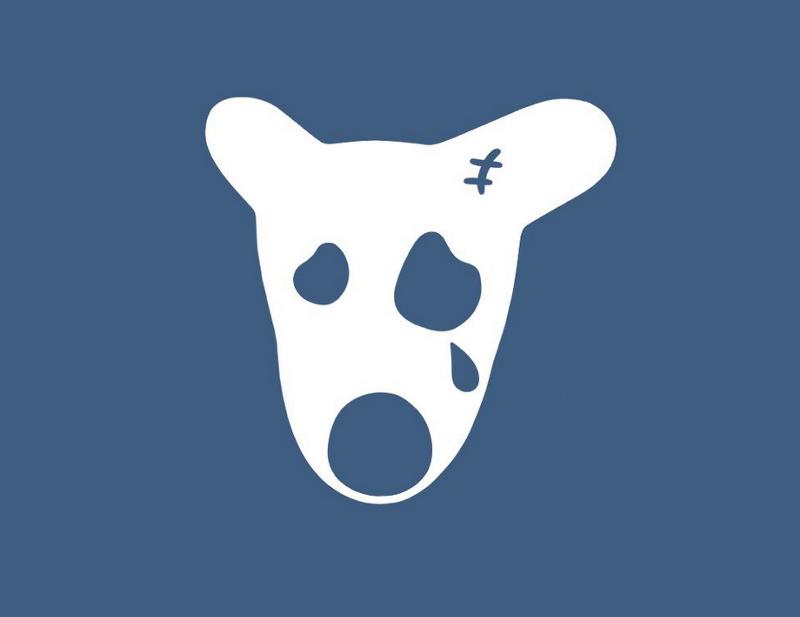 Таким способом удастся просмотреть страницу.
Таким способом удастся просмотреть страницу.  Итак, кто бя мог подумать, что с помощью, кэша можно просмотреть удалённую страницу в ВК? Именно — никто.
Итак, кто бя мог подумать, что с помощью, кэша можно просмотреть удалённую страницу в ВК? Именно — никто.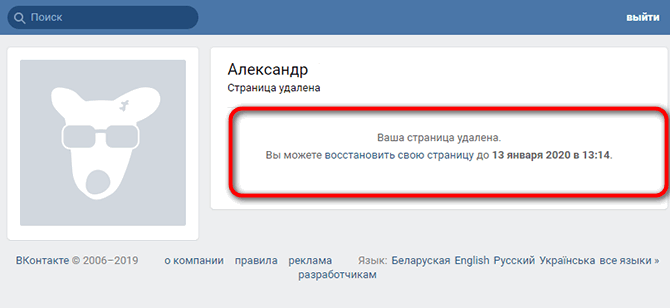
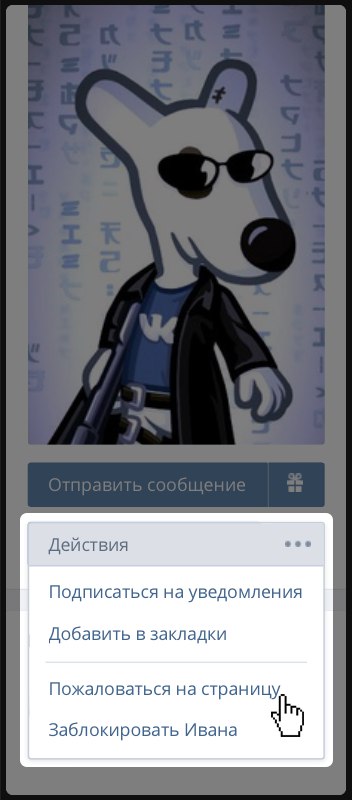

 Цель достигнута.
Цель достигнута.
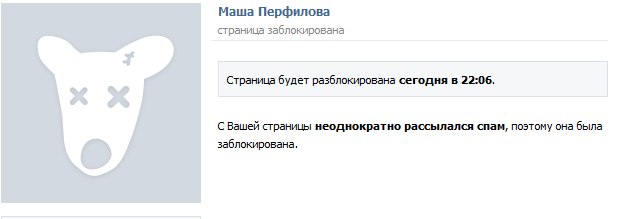 Будет запущен автоматический анализ существующего кеша из всех браузеров. В меню нужно открыть раздел » Опции «, и отметить галочкой пункт » Отображать файлы изображений «.
Будет запущен автоматический анализ существующего кеша из всех браузеров. В меню нужно открыть раздел » Опции «, и отметить галочкой пункт » Отображать файлы изображений «.